Notes
L’accès à cette page nécessite une autorisation. Vous pouvez essayer de vous connecter ou de modifier des répertoires.
L’accès à cette page nécessite une autorisation. Vous pouvez essayer de modifier des répertoires.
MRTK Figma Bridge pour Unity vous permet d’apporter la disposition de Figma Toolkit dans Unity. Le pont peut importer la disposition de l’interface utilisateur créée avec MRTK Figma Toolkit, puis instancier les préfabriqués MRTK correspondants avec une position et une taille appropriées. Figma Bridge aidera à concevoir le processus d’intégration et la collaboration entre les concepteurs et les développeurs.
Consultez la page MRTK Figma Toolkit pour en savoir plus sur Figma Toolkit, qui est le fichier de conception avec HoloLens 2 bibliothèque d’interface utilisateur de style.
Prérequis
- Consultez Installer les outils pour les logiciels requis pour le développement Mixed Reality
- Unity 2020 ou version ultérieure
- MRTK-Unity 2.7.0 ou version ultérieure
Important
Nécessite MRTK-Unity version 2.7.0 ou ultérieure
Étant donné que Figma Toolkit et Figma Bridge sont basés sur des préfabriqués MRTK 2.7.0, MRTK 2.7.0 ou version ultérieure est requis. Lorsqu’ils sont utilisés avec la version inférieure de MRTK, certains composants ne sont pas traduits correctement.
Comment utiliser MRTK Figma Bridge
1. Installation
Figma Unity Bridge peut être installé via Mixed Reality Feature Tool. Téléchargez et exécutez Mixed Reality Feature Tool.
Dans la page Découvrir les fonctionnalités, sous Mixed Reality section Kit de ressources, sélectionnez MRTK Figma Bridge. Suivez les étapes pour terminer MR Feature Tool et revenir à votre projet Unity. Unity importera le package pour MRTK Figma Bridge.
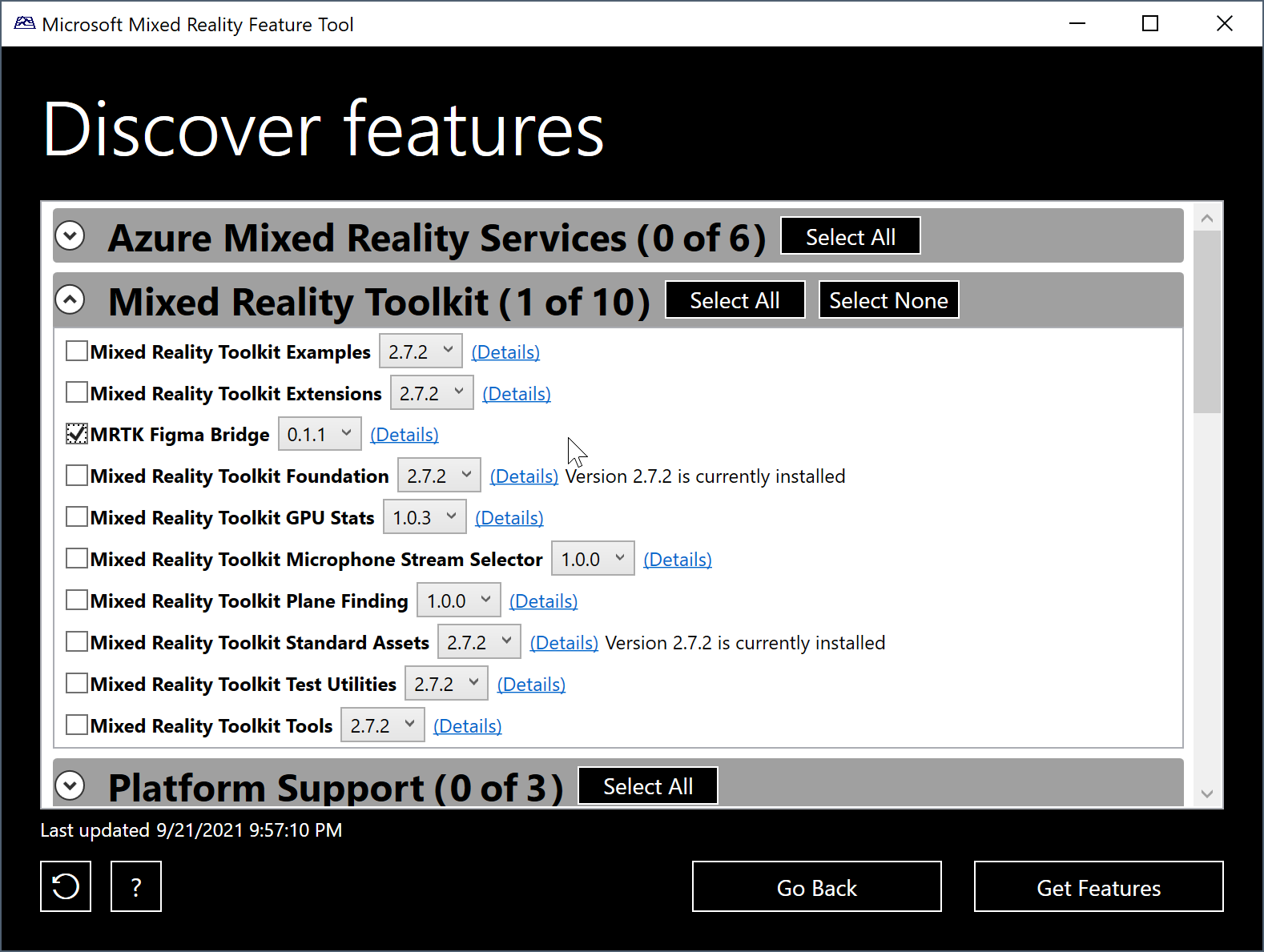
2. Ouvrir la fenêtre Pont Figma
Une fois le processus d’importation terminé, vous serez en mesure de trouver Figma Bridge sous le menu Mixed Reality > Toolkit > Figma Bridge

3. Générez et entrez votre jeton Figma
Sur le site web Figma, cliquez sur le menu Figma dans le coin supérieur gauche, ouvrez Aide et paramètres du compte > . Générez un nouveau jeton d’accès personnel dans la section « Jetons d’accès personnels ».


4. Entrez l’ID d’un document Figma
Chaque document Figma a un ID unique dans l’URL. Copiez et collez cet ID dans Figma Bridge.

Cliquez sur Obtenir le fichier pour télécharger le fichier Figma. Vous pouvez télécharger d’autres fichiers Figma en entrant un nouvel ID.
Cliquez sur Charger le fichier pour ouvrir un fichier Figma.

5. Créer une page
Figma Bridge affiche la liste des pages dans le fichier Figma. Vérifiez les pages que vous souhaitez générer dans Unity. Cliquez sur le bouton Générer des pages .


6. Actualiser un document pour les modifications
Vous pouvez modifier le fichier Figma sur le web (ou à l’aide de l’éditeur de bureau) et cliquer sur Actualiser pour récupérer les modifications. Cliquez sur Créer des pages pour générer des mises à jour. De cette façon, vous pouvez facilement itérer votre conception dans Figma et la voir dans Unity.
Voir aussi
- Toolkit Figma
- Curseurs
- Rayon émanant de la main
- Button
- Objet avec interaction possible
- Rectangle englobant et barre de l’application
- Manipulation
- Menu de la main
- Menu proche
- Collection d’objets
- Commande vocale
- Clavier
- Info-bulle
- Tablette
- Curseur
- Nuanceur
- Billboarding et tag-along
- Affichage de la progression
- Aimantation de surface